苹果cms模板Debian系统安装详解:新手入门指南与常见问题解决方案苹果cms
简介:
对于许多新手用户和科技爱好者来说,安装操作系统可能是一项复杂而艰巨的任务。特别是针对Debian这样的Linux发行版,其配置的灵活性可能会让刚接触它的用户感到不知所措。然而,Debian以其稳定性和安全性,成为服务器和桌面用户的热门选择。本文将为您详细阐述如何在现代硬件上安装Debian系统,并提供一些实用建议来解决常见问题。

工具原料:
系统版本:Debian 12 "Bookworm"(2023年发布)
品牌型号:Dell XPS 13(2022款),联想ThinkPad X1 Carbon(2023款)
软件版本:Rufus 3.21(用于创建启动U盘)
一、安装前的准备工作
1、设备选择及系统下载
在安装Debian系统前,需确保所使用的机器兼容Linux系统。新款的Dell XPS 13和联想ThinkPad系列通常对Linux拥有较好的支持。其次,从Debian官网(https://www.debian.org)下载最新稳定版本的Debian镜像文件。
2、创建启动盘
借助Rufus等工具,您可以轻松地将Debian镜像写入U盘中。请确保U盘容量大于8GB,并通过Rufus选择镜像文件后,点击“开始”以创建可启动的安装介质。
二、启动安装过程
1、配置BIOS/UEFI设置
进入BIOS/UEFI设置界面(通常通过开机时按F2或DEL键),确保Secure Boot被禁用,并将USB设备设置为优先启动选项。
2、开始Debian安装
通过启动U盘引导系统后,选择“Graphical Install”选项以开始图形化安装。这种模式对大多数新手用户较为友好。
三、详细安装步骤
1、语言及区域设置
在安装过程中,您将被要求选择系统的语言、时间区域和键盘布局。建议选择符合自身需求的选项,以避免后续使用中的不便。
2、磁盘分区
Debian安装程序提供了一种简单且强大的分区工具。对于新用户,建议选择“Guided - use entire disk”选项,这将自动为您配置分区,包括交换分区。
3、软件选择及安装
在安装软件时,Debian允许您选择桌面环境(如GNOME、KDE等)以及其他常用软件包。对于大部分用户,GNOME是一个功能全面且易用的选择。
4、用户设置
设置管理员(root)密码,并创建普通用户账户。请妥善保存这些信息,以便日后使用。
拓展知识:
1、为何选择Debian系统?
Debian因其稳定性和庞大的社区支持而备受欢迎。与其他Linux发行版相比,它提供了极为丰富的软件包,并且通常在包管理和安全更新上表现卓越。
2、常见问题解决
在安装Debian时,有可能会遇到硬件驱动不匹配的问题。一旦安装完成,可以通过命令行或图形界面更新和安装必要的驱动程序。此外,如果网络连接存在问题,请检查网络管理工具及配置文件,以确保网络设置正确无误。
总结:
成功安装Debian系统不仅是对您技术水平的一次提升,更是对稳定与安全性的一种追求。尽管安装过程可能涉及很多技术细节,但通过合理的准备和对流程的理解,任何人都可以顺利为自己的PC或笔记本电脑安装Debian系统。科学地选择硬件、细致地处理安装细节以及不断学习新知识,将帮助您充分利用Debian的强大功能。通过经验积累,您将在Linux的世界中发现更多可能性。
苹果cms模板相关推荐
评论列表
暂无评论,快抢沙发吧~







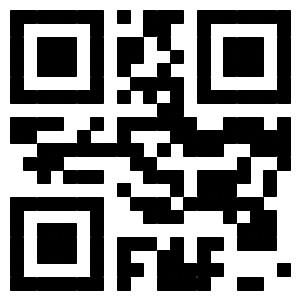
欢迎 你 发表评论: